SteeringWheels 참조
SteeringWheel 옵션은 도구 탭  옵션 패널
옵션 패널  응용프로그램 옵션
응용프로그램 옵션  화면표시 탭
화면표시 탭  SteeringWheels
SteeringWheels  에서 사용할 수 있습니다.
에서 사용할 수 있습니다.
2D 탐색 휠
스크롤 휠이 없는 좌표 입력 장치를 사용하는 경우에 유용합니다.
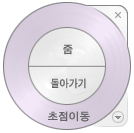
객체 보기 휠
모형의 개별 객체 또는 피쳐를 봅니다. 큰(기본) 객체 보기 휠은 새로운 3D 사용자에 맞게 최적화되었습니다. 최소 객체 보기 휠은 숙련된 3D 사용자에 맞게 최적화되었습니다.
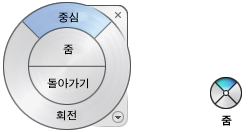
최소 객체 보기 휠의 옵션:
- 줌(맨 위 영역)
- 돌아가기(오른쪽 영역)
- 초점이동(맨 아래 영역)
- 회전(왼쪽 영역)
응용프로그램 옵션
도구 탭 옵션 패널
옵션 패널  응용 프로그램 옵션에서 표시 탭
응용 프로그램 옵션에서 표시 탭  SteeringWheels
SteeringWheels  를 클릭합니다.
를 클릭합니다.
그래픽 창에서 휠을 마우스 오른쪽 버튼으로 클릭하고 옵션을 클릭합니다.
도구 메시지 표시
메시지를 표시하거나 숨깁니다.
툴팁 표시
툴팁을 표시하거나 숨깁니다.
화면표시
휠 크기(큰 크기 및 작은 크기) 또는 휠 불투명도를 제어하는 옵션을 표시합니다.
보기 도구 - 수직 축 반전
보기 도구의 위-아래 마우스 동작을 스왑합니다.
줌 도구 - 증분 줌 확대 사용
선택하면 줌 영역을 클릭하여 모형의 배율을 증가시킬 수 있습니다. 선택취소하면 아무런 효과가 없습니다.
회전 도구 - 선택 민감도
활성화되면 궤도 도구보다 먼저 선택한 객체를 사용하여 회전에 필요한 피벗 점을 계산할 수 있습니다. 피벗 점은 선택된 객체의 범위 중심을 기준으로 계산됩니다.
보행시선 도구 - 이동을 고정 평면에 구속
기본 고정 평면 대신 현재 카메라 시선 방향을 기준으로 보행시선 이동 방향을 조정합니다. 보기 도구와 함께 사용하여 3D 공간 주위에서 이동합니다.
보행시선 도구 - 속도 계수
보행시선 도구의 속도를 설정합니다.
메뉴 옵션
액세스
휠을 마우스 오른쪽 버튼으로 클릭하거나 휠의 오른쪽 아래 구석에 있는 아래쪽 화살표를 클릭합니다.
최소 객체 보기 휠
최소 객체 보기 휠을 표시합니다.
최소 빌딩 둘러보기 휠
최소 빌딩 둘러보기 휠을 표시합니다.
최소 전체 탐색 휠
미니 전체 탐색 휠을 표시합니다.
전체 탐색 휠
큰 전체 탐색 휠을 표시합니다.
기본 휠
큰 객체 보기 또는 빌딩 둘러보기 휠을 표시합니다.
홈 뷰로 이동
모델에 저장된 홈 보기로 이동합니다. 이 보기는 ViewCube 도구의 홈 보기 옵션과 동기화됩니다.
창에 맞추기
현재 뷰의 크기를 조절하고 중심에 오도록 하여 모든 객체를 표시합니다.
카메라 수평 조절
현재 뷰가 XY 고정 평면에 상대적이 되도록 현재 뷰를 회전합니다.
보행시선 속도 증가
보행시선 도구에 사용되는 보행시선 속도를 2배 높입니다.
보행시선 속도 감소
보행시선 도구에 사용되는 보행시선 속도를 1/2로 줄입니다.
도움말
온라인 도움말 시스템을 시작하고 휠에 대한 항목을 표시합니다.
특성
휠의 기본 설정을 조정할 수 있는 대화상자를 표시합니다.
휠 닫기
휠을 닫습니다.